win10怎么激活vt win10激活虚拟化技术
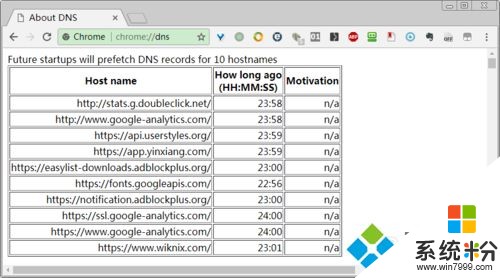
windows10激活工具是专为激活win10系统而制作的,不仅支持一键激活win10专业版系统,还支持激活其他版本的windows和office办公软件。Windows10激活工具操作简单,只需一键操作,永久免费使用。暴风win10激活工具支持激活所有32位 64位的Windows10系统。
今天小编给大家介绍下如何开启win10的VT?下面一起来看看操作步骤吧。
VT似乎虚拟化技术即CPU虚拟化技术,能够让我们在windows 中更加稳定流畅的运行虚拟机。通过虚拟化使得在电脑上玩手游有着更加流畅的体验,流畅度提升10倍都不为过。不少用户喜欢在电脑中玩一些手游,玩手游就需要通过模拟器,所以开启VT技术是很有必要的。
操作步骤:
1、首先进入电脑的BIOS界面;
2、在BIOS页面找到对应的VT选项;
3、在VT选项后面的设置【Disable】修改为【Enable】保存重启即可。
由于win10默认采用了uefi启动方式,在设置上有些不同,下面介绍下详细的操作方法:
一、首先按下win+i组合键打开windows设置,单击“更新和安全”,如图:
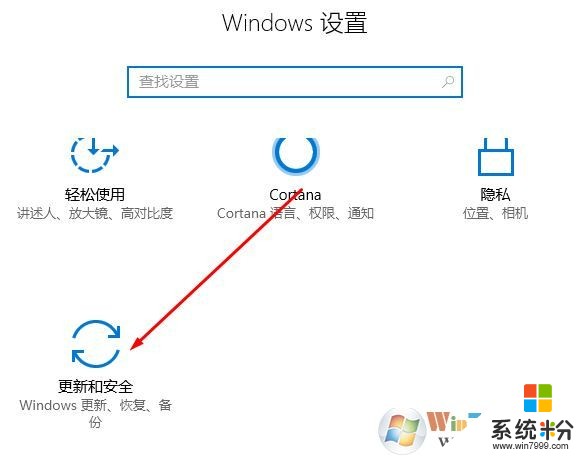
二、单击左侧列表项中的“恢复”单击右侧“立即重启”,如图:
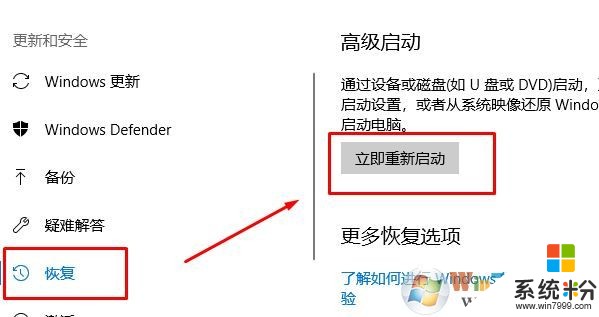
三、电脑重启之后会进入如下页面,单击"疑难解答",如图:
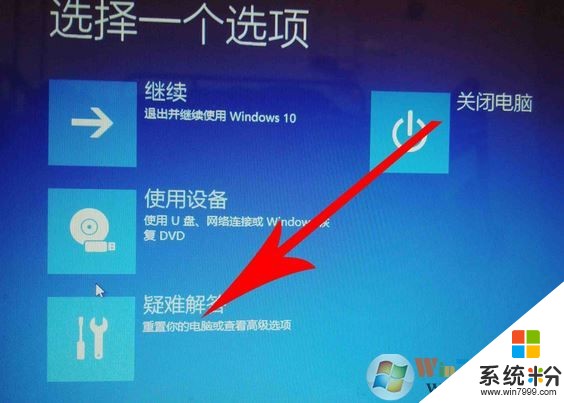
四、在疑难解答界面接着点击高级选项,如图:

五、点击“UEFI固件设置”即进入bios--主板设置,如图所示:
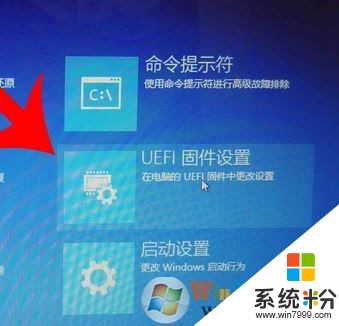
六、最后我们进入BIOS,找到 Intel Virtualization Technology,选择,按enter(回车键),选择Enable,按enter(回车键),在按下F10--Y/确定保存设置,重启电脑即可完成操作!
关于开启win10的VT的操作方法就说到这里,有需要的可以试试上面的方法进行操作。
以上就是系统粉小编为您带来的win10系统激活vt,win10怎么激活vt,win10激活虚拟化技术,希望大家能够永久激活成功!










